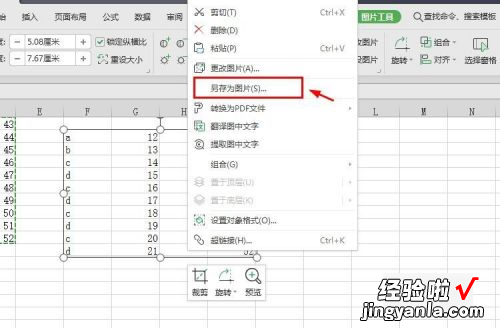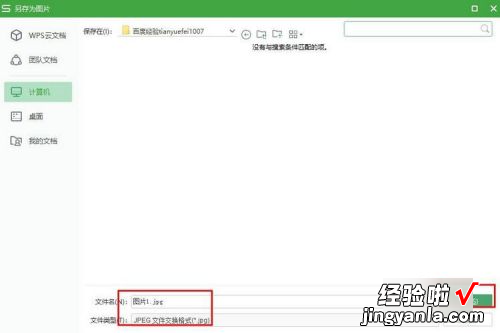经验直达:
- Excel怎么复制图表
- 如何把excel表格里的图片复制出来
一、Excel怎么复制图表
各位使用Excel软件的同学们 , 你们知道怎么复制图表吗?在这篇教程内小编就为各位介绍了Excel复制图表的方法步骤 。
这是一张临时创建的表格 , 如图:
现在想把这张图表复制到Word页面中,并且保证外观不发生变化 , 具体操作如下:
选中要复制的对象,再单击开始选项卡中的粘贴按钮,在下拉菜单中选择以图片格式-复制为图片命令,
在弹出复制图片对话框中设置外观和格式,
比如设置外观为如屏幕所示,设置格式为图片,选中相应的单选按钮,再单击确定即可 。
这样就能将Excel中的表格或图片复制为图片的格式,粘贴到哪也不会发生外观的变化 。在其他应用程序中选择粘贴就行了,如在WORD中右键选择粘贴 。我们就可以看到复制的Excel图表已图片的形式粘贴在WORD中了 。
以上这里为各位分享了Excel复制图表的详细步骤,更多资讯尽在深空游戏 。
二、如何把excel表格里的图片复制出来
excel把表格截取成图片的方法如下:
工具/原料:机械革命S3 Pro、Windows10、wps office13.20.0
步骤:
【如何把excel表格里的图片复制出来 Excel怎么复制图表】1、打开excel表格文件,在界面中可以看到需要将其截取为图片的表格 。
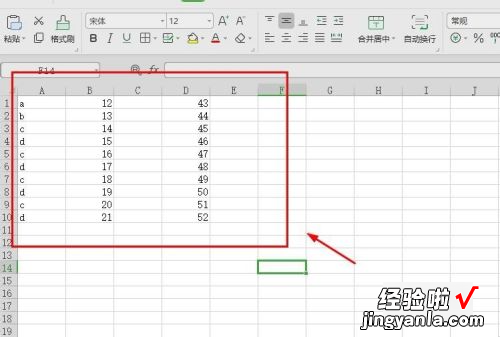
2、接着选取你要截取为图片的表格 , 选中之后右击鼠标,然后在右键菜单中选择复制选项 。
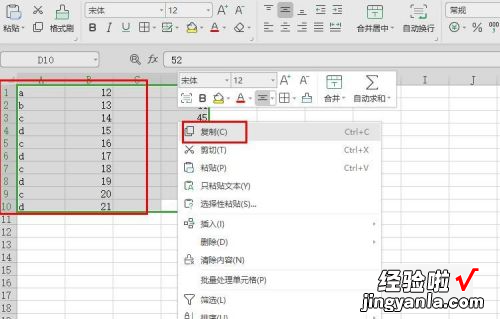
3、成功复制之后的表格区域四周会显示虚线的标识,这个时候说明复制成功了,没有虚线的重新复制一遍 。
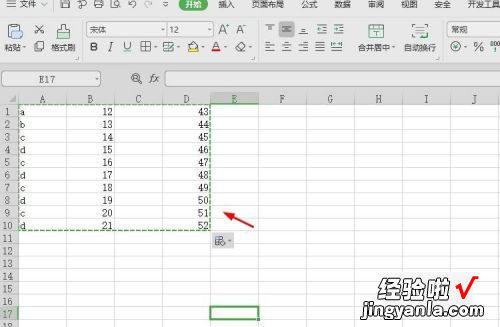
4、接着在表格任意区域点击一下,然后点击工具栏左上角的粘贴选项,点击小三角会弹出粘贴的菜单,在菜单中选择粘贴为图片选项 。

5、接着在表格的区域就可以看到粘贴的图片 , 这个时候就可以对图片进行一些编辑操作了 。
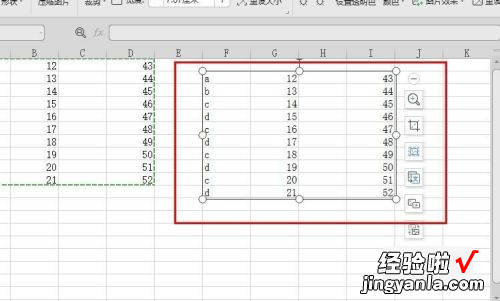
6、如果想要将该图片保存下来,可以在图片区域右击鼠标,然后在右键菜单中选择另存为图片选项,选择好图片的格式,保存到电脑中即可 。